아이폰 14 동영상 화면 녹화 및 스크롤 캡쳐 방법
스마트폰을 사용하다 보면 화면 녹화 그리고 화면 캡쳐를 해야 할 때가 많습니다~
저의 경우 관련된 포스팅을 하다 보니 더 많은 편이죠~
이번 포스팅에서는 아이폰 캡쳐 방법과 화면 녹화하는 방법에 대해서 알아보겠습니다.

아이폰 동영상 캡쳐
화면을 켠 후 위에서 아래로 드래그를 하면 아이폰 제어센터로 들어갈 수 있습니다.
하단에 화면 녹화 버튼이 보이는데 이를 터치하면 아이폰 화면 녹화가 가능해집니다.
짧게 터치를 하면 화면과 재생되는 소리가 녹화되고, 길게 터치를 하면 마이크를 함께 사용할 수 있습니다.
동영상 캡쳐를 하면서 설명을 넣고 싶다면 사용하면 되겠죠?
근데 제어센터에 화면 기록 버튼이 안 보이신다고요?
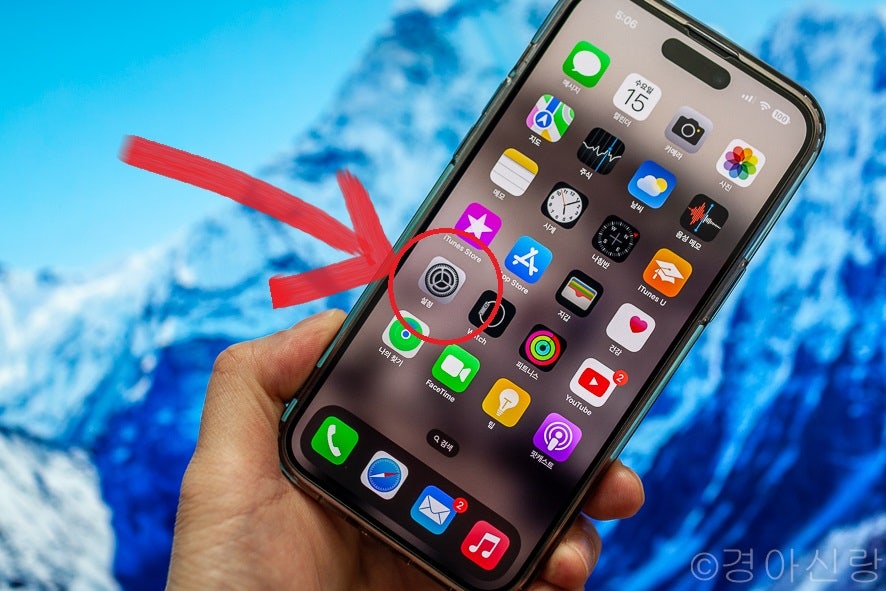
설정으로 들어갑니다.
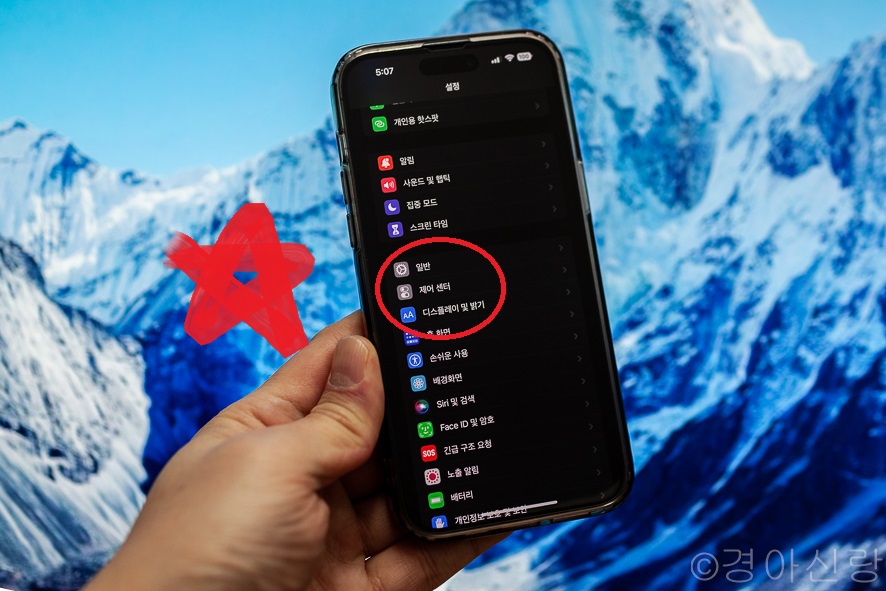
설정 메뉴의 일반 아래에 제어 센터가 보이니 터치합니다.
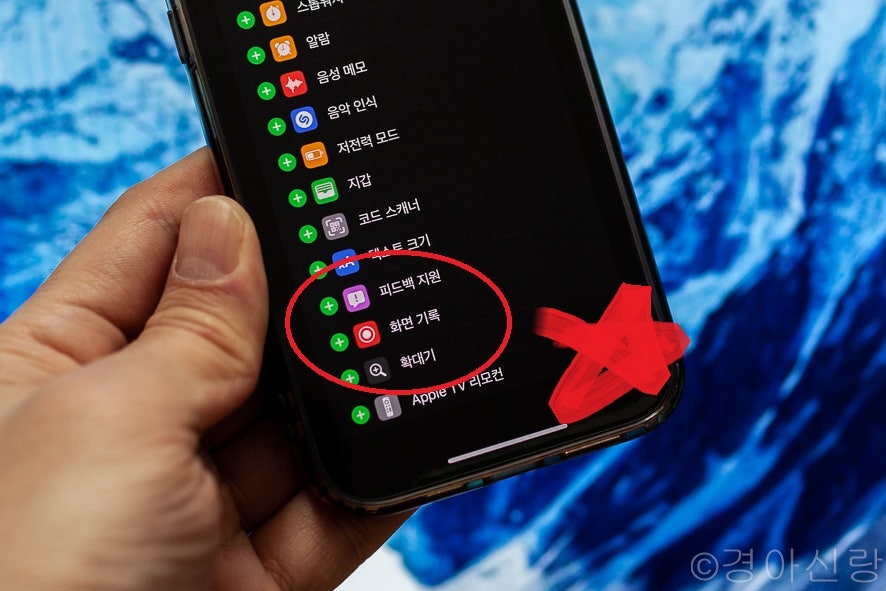
제어 센터로 들어가면 스크롤을 해서 가장 아래로 내려보세요.
그러면 화면 기록이라는 아이콘이 보일 텐데 좌측에 있는 플러스 버튼을 선택합니다.
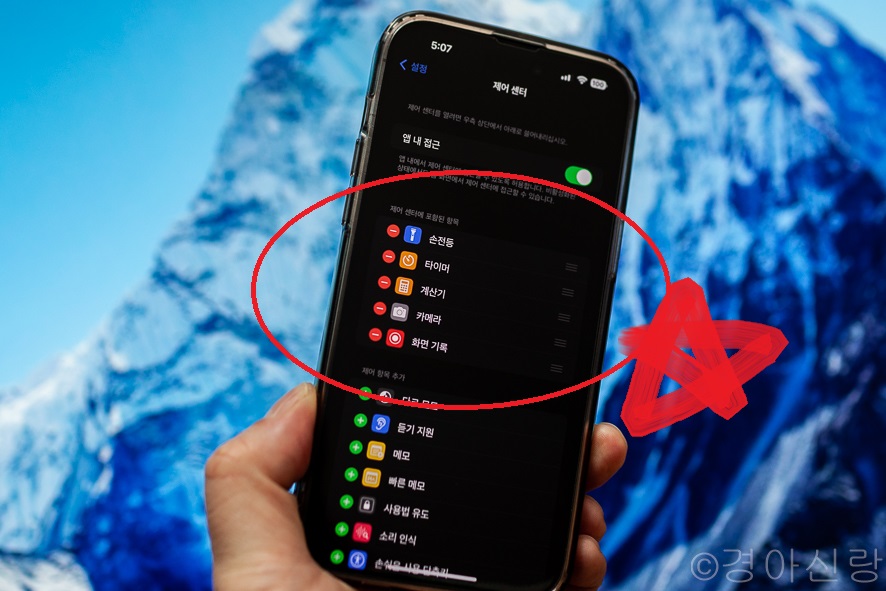
그럼 제어 센터에 포함된 항목에 화면 기록이 들어간 것이 보일 거예요.
필요한 기능이 있다면 여기에서 추가를 하면 조금 더 편하게 스마트폰을 사용할 수 있습니다.
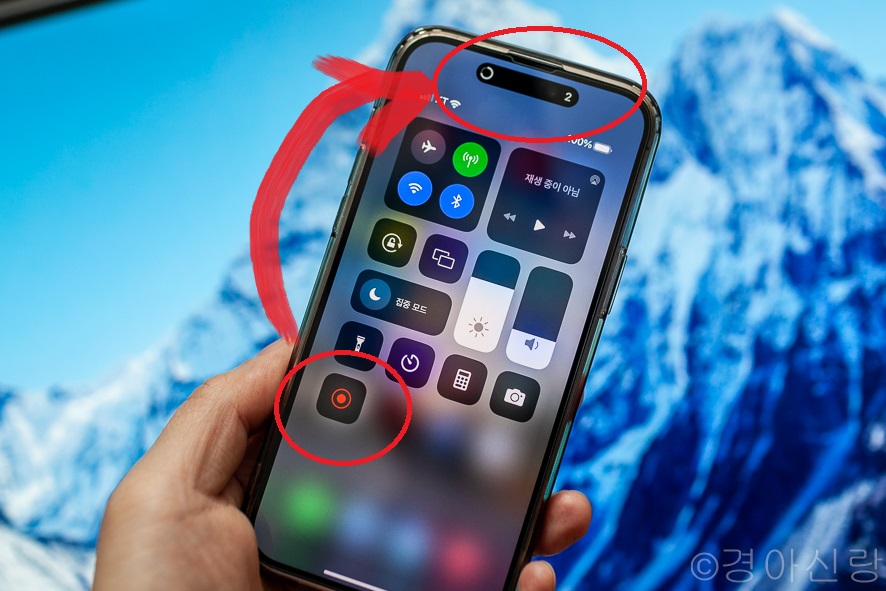
이제 제어 센터에 화면 기록 버튼이 추가가 된 것을 알 수 있네요.
아이콘을 선택하면 상단에 카운트다운이 시작이 되고, 버튼이 붉은색으로 변하면서 녹화 중 상태가 됩니다.
아이폰 14 프로 맥스 화면이라 다른 시리즈에서는 조금 다르게 보일 수 있는데요~ 아이폰 14 프로 시리즈의 경우 다이내믹 아일랜드에 붉게 표시가 되고, 이전 시리즈들은 좌측 상단에 녹화 중 타이머가 표시가 됩니다.
화면이 조금 다를 뿐 기본적인 프로세스는 같으니 크게 문제가 되지 않으실 겁니다.
화면 기록 기능을 사용하여 아이폰14 동영상 캡쳐를 해봤습니다.
게임 화면이라 좌로 돌아가 있긴 한데~ 보시는데 크게 문제는 없는 것 같네요.
참고로 소리를 켜야만 소리까지 녹음이 되고, 소리를 꺼놓으시면 소리가 녹음이 되지 않습니다.
영상은 소리까지 잘 녹음이 된 것을 알 수 있네요.
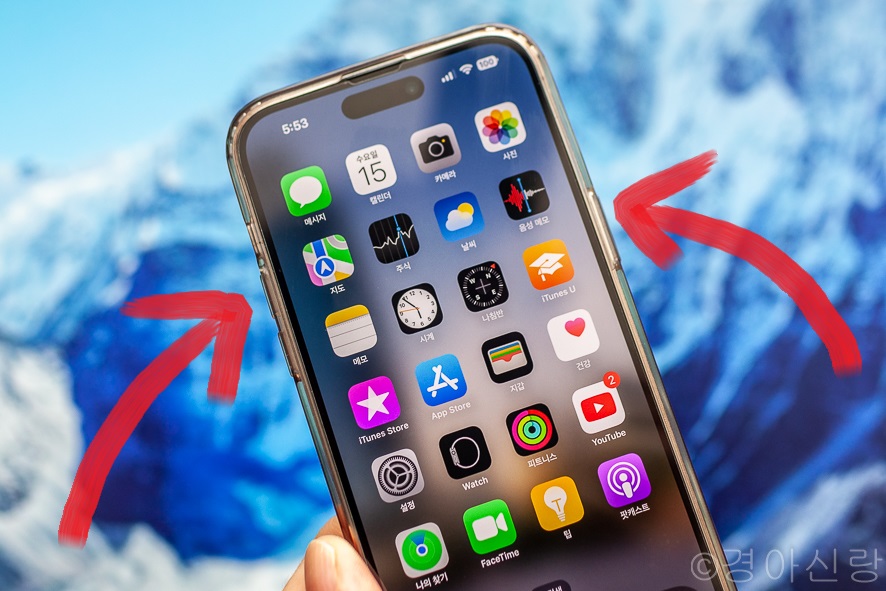
아이폰 캡쳐 방법
화면 녹화하는 방법을 알아봤으니 이번에는 스크린샷 찍는 법도 한번 알아볼까요?
가장 기본적인 방법은 볼륨 위 버튼과 우측 버튼을 동시에 누르는 겁니다.
동시에 누른다기보다는 볼륨 버튼을 누르고 우측 버튼을 따닥 하는 느낌으로 누르면 잘됩니다.
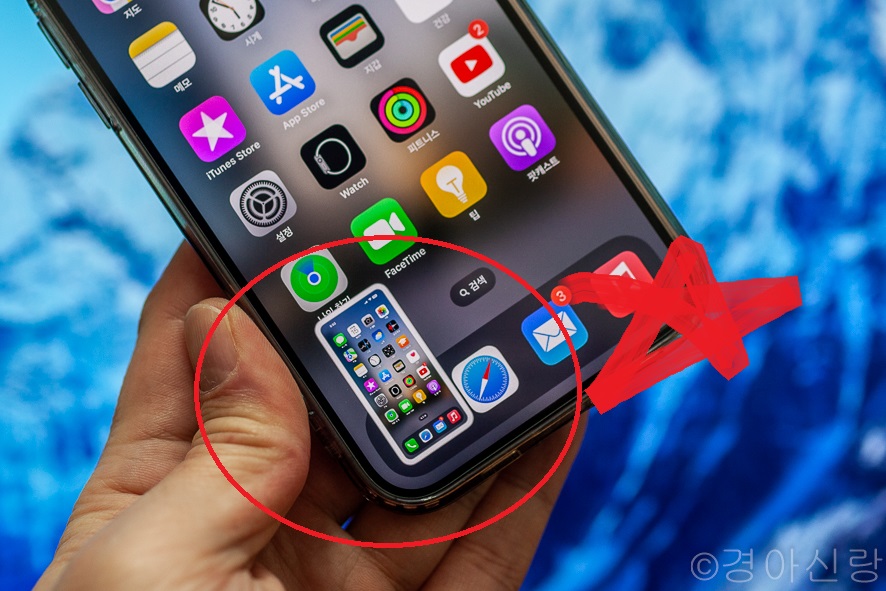
화면 캡처가 되는 것과 동시에 좌측 하단에 이렇게 작게 화면이 뜨는데, 그냥 놔두시면 사라지고 터치를 하면 스크린샷 편집이 가능합니다.

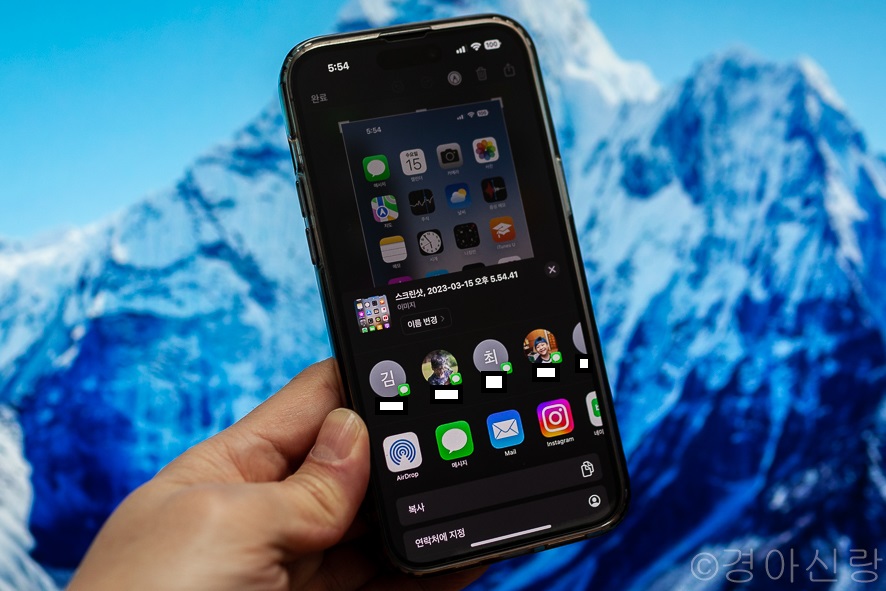
화면에 보시는 것처럼 메모도 할 수 있고, 잘못 찍었다면 삭제를 하는 것도 가능한데요~
가장 우측에 있는 공유 버튼을 누르면 아이 메시지로 바로 전송을 하거나, 인스타그램 같은데 업로드를 하는 것도 가능합니다.
그런데 스크린샷을 연속으로 찍는다면 다른 더 좋은 방법이 있습니다.
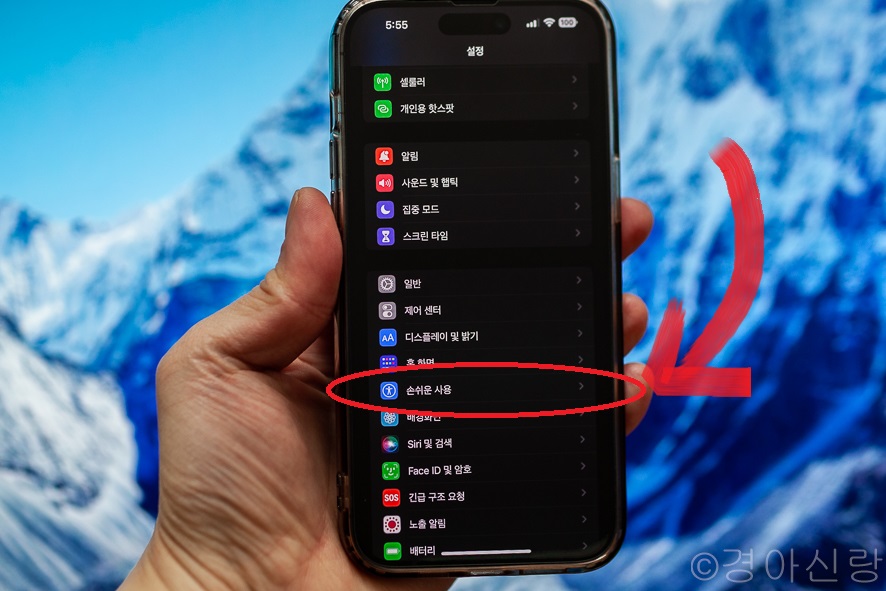
설정으로 들어가서 보시면 손쉬운 사용이라는 메뉴가 보입니다.
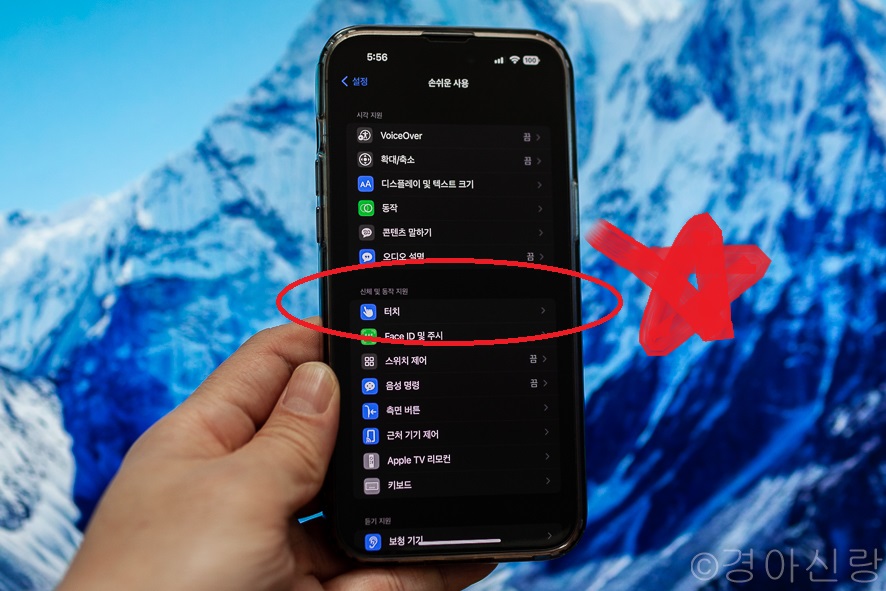
선택 및 동작 지원이라는 항목에 터치라는 메뉴가 보이니 들어갑니다.
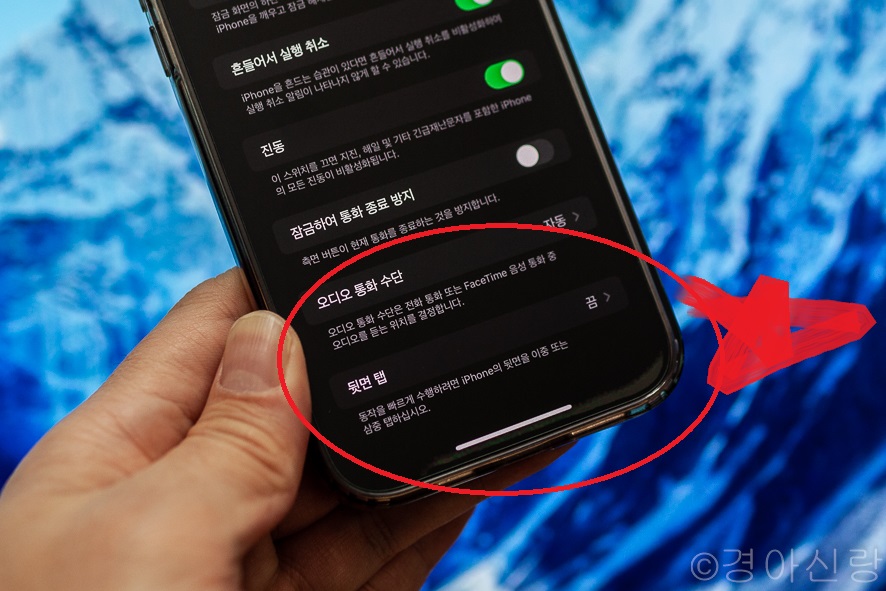
스크롤을 내려 메뉴 제일 아래를 보시면 뒷면 탭이라는 메뉴가 보이니 선택합니다.
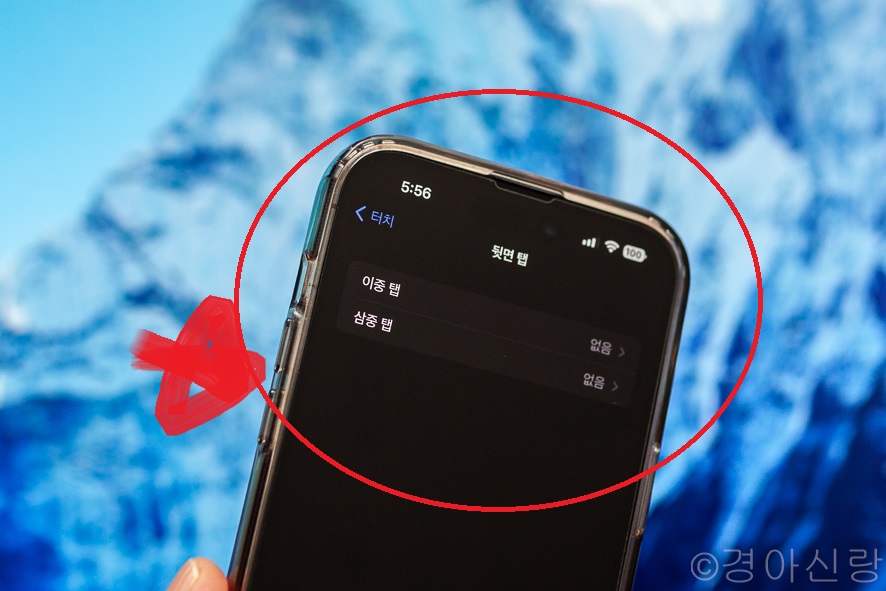
벌써 촉이 오죠? 뒷면을 이중 탭, 삼중 탭을 해서 아이폰 캡쳐를 할 수 있는데요~
이중은 너무 자주 되는 느낌이고, 삼중은 조금 어려워요~ 본인이 편한 대로 선택하시면 됩니다.
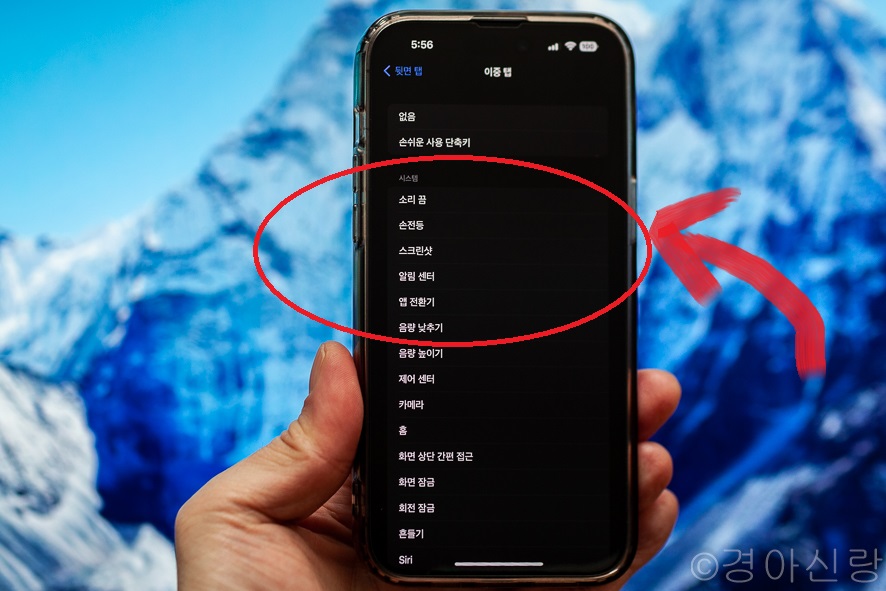
저는 이중 탭을 선택을 했어요~
이제 여기에서 스크린샷을 골라줍니다.
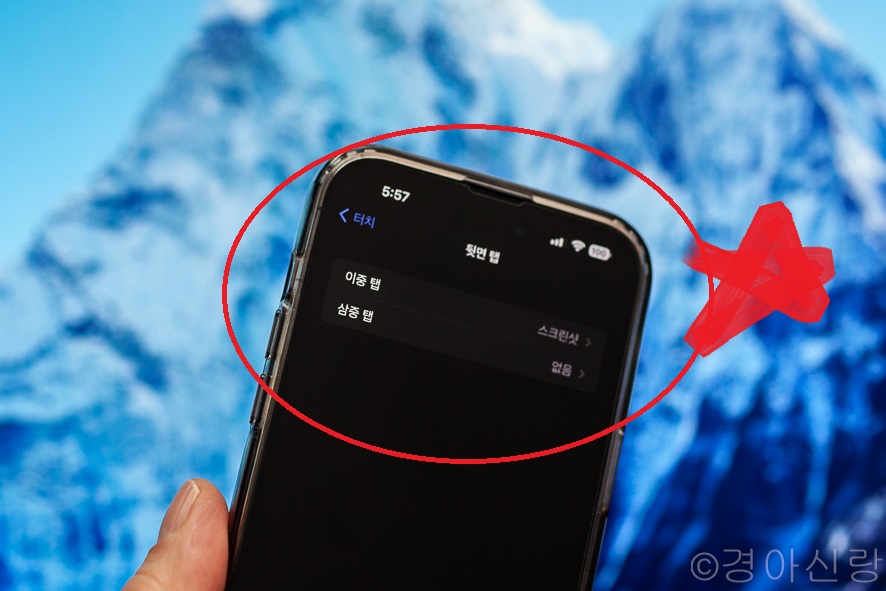
이제 이중 탭에 스크린샷이라고 표시가 되는 것을 알 수 있네요.
이제 뒤편을 톡톡 쳐볼까요?


짤방에 보시는 것처럼 살짝만 톡톡 쳐도 캡처가 되는 것을 알 수 있습니다.
정말 편리하죠?

하지만 늘 말씀드리지만 가장 쉽게 하는 방법은 이렇게 블루투스 키보드 하나 연결해서 프린트 스크린 키를 누르는 것이라는 거~
블루투스 키보드가 있다면 강추 드리고 싶은 방법입니다.
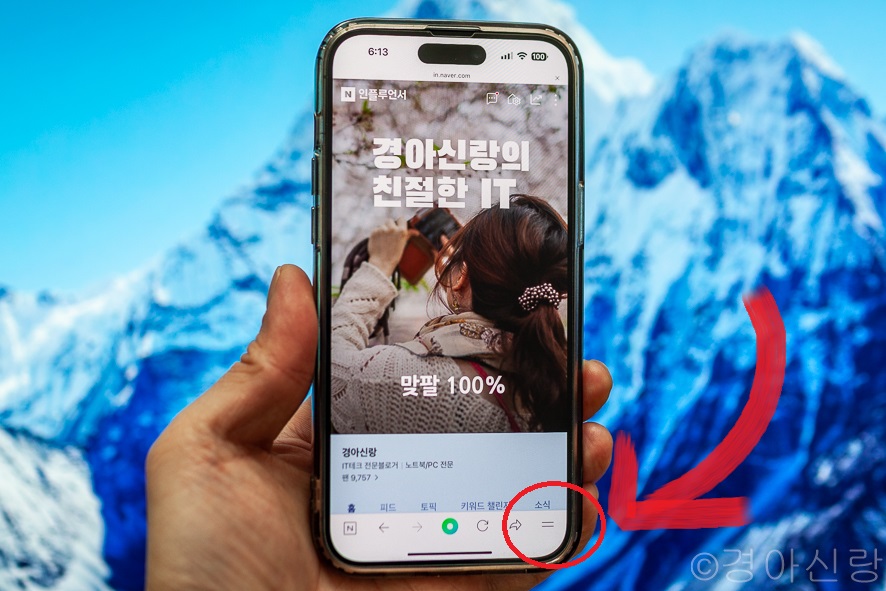
아이폰 스크롤 캡쳐
마지막으로 스크롤 캡쳐 하는 방법에 대해 알아보겠습니다.
iOS의 사파리를 이용하는 방법도 있지만 이를 사용하면 PDF로 저장이 되기 때문에 저는 앱을 이용해 볼게요.
앱을 사용하시는 게 가장 깔끔하더라고요~
앱에서 원하는 웹페이지를 띄우고 우측 하단에 메뉴 버튼을 누릅니다.
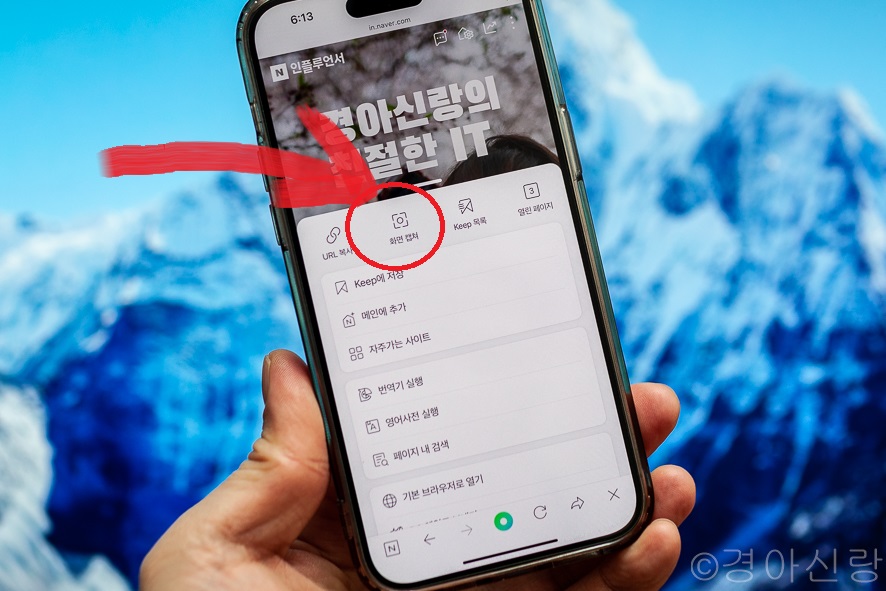
메뉴에서 화면 캡쳐를 선택합니다.
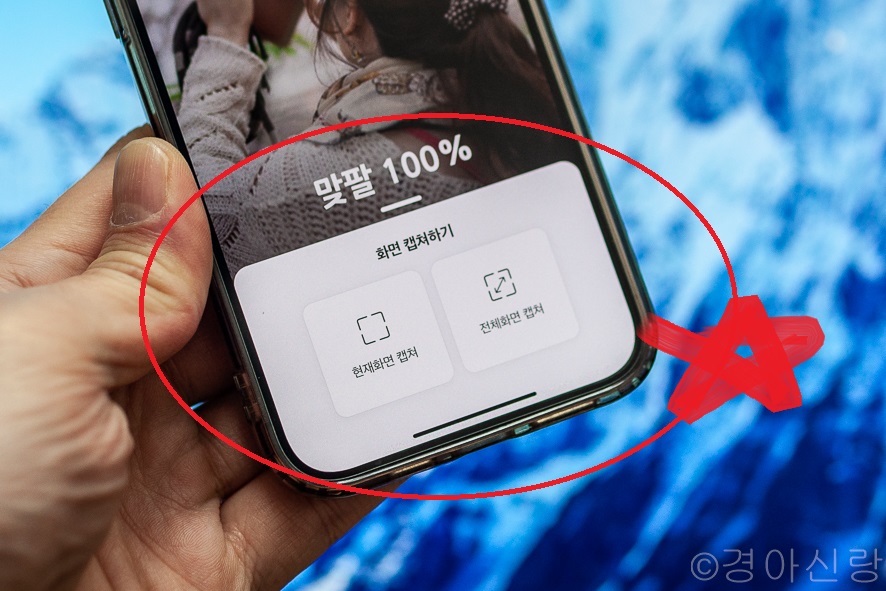
두 가지 메뉴가 나오는데, 우리는 스크롤 캡쳐를 해야 하니 전체 화면 캡쳐를 선택해야겠죠?
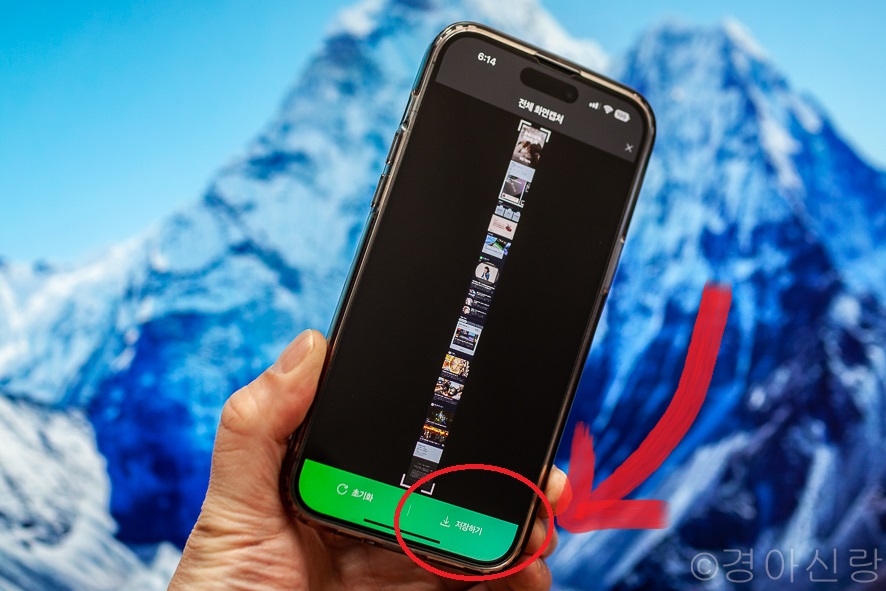
이제 우측 하단에 저장하기를 누르면 아이폰 스크롤 캡쳐가 완성됩니다.
이렇게 해서 아이폰 화면 캡쳐 방법 및 화면 녹화 그리고 동영상 캡쳐 방법에 대해서 알아봤습니다.
화면 녹화를 할 때 소리를 켜야지 소리가 같이 녹음되는 것 기억하시고, 길게 누르면 마이크도 사용할 수 있는 것도 알아두시면 좋은 것 같아요.
스크린샷은 후면 탭도 좋지만 블루투스 키보드 하나 연결하는 게 가장 쉬운 방법이라는 것! 정말 꿀팁이죠?
하시다가 잘 안되시는 부분 있으면 언제라도 질문 주세요.